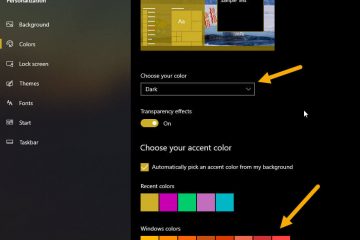Apprenez deux méthodes simples pour vérifier rapidement et facilement si votre PC Windows 11 prend en charge Miracast pour la miroir et le streaming d’écran sans fil.
Windows 11 a une prise en charge intégrée à la fois pour lancer son écran à d’autres appareils et agir comme un affichage sans fil pour eux. Pour que cette fonctionnalité fonctionne, votre appareil doit prendre en charge la technologie sans fil Miracast. Cependant, tous les ordinateurs portables et PC ne prennent pas en charge Miracast. Pour que Miracast fonctionne, votre adaptateur WiFi et votre carte graphique doivent être livrées avec une prise en charge matérielle et du pilote spécifique. Si vous essayez d’utiliser la fonction d’affichage sans fil dans Windows 11 mais que cela ne fonctionne pas, la première chose que vous devez faire est de vérifier si votre PC prend en charge Miracast.
Heureusement, il est assez facile à faire. Dans ce guide, je vais vous montrer deux méthodes faciles pour vérifier si votre PC Windows 11 prend en charge Miracast ou non. Commençons.
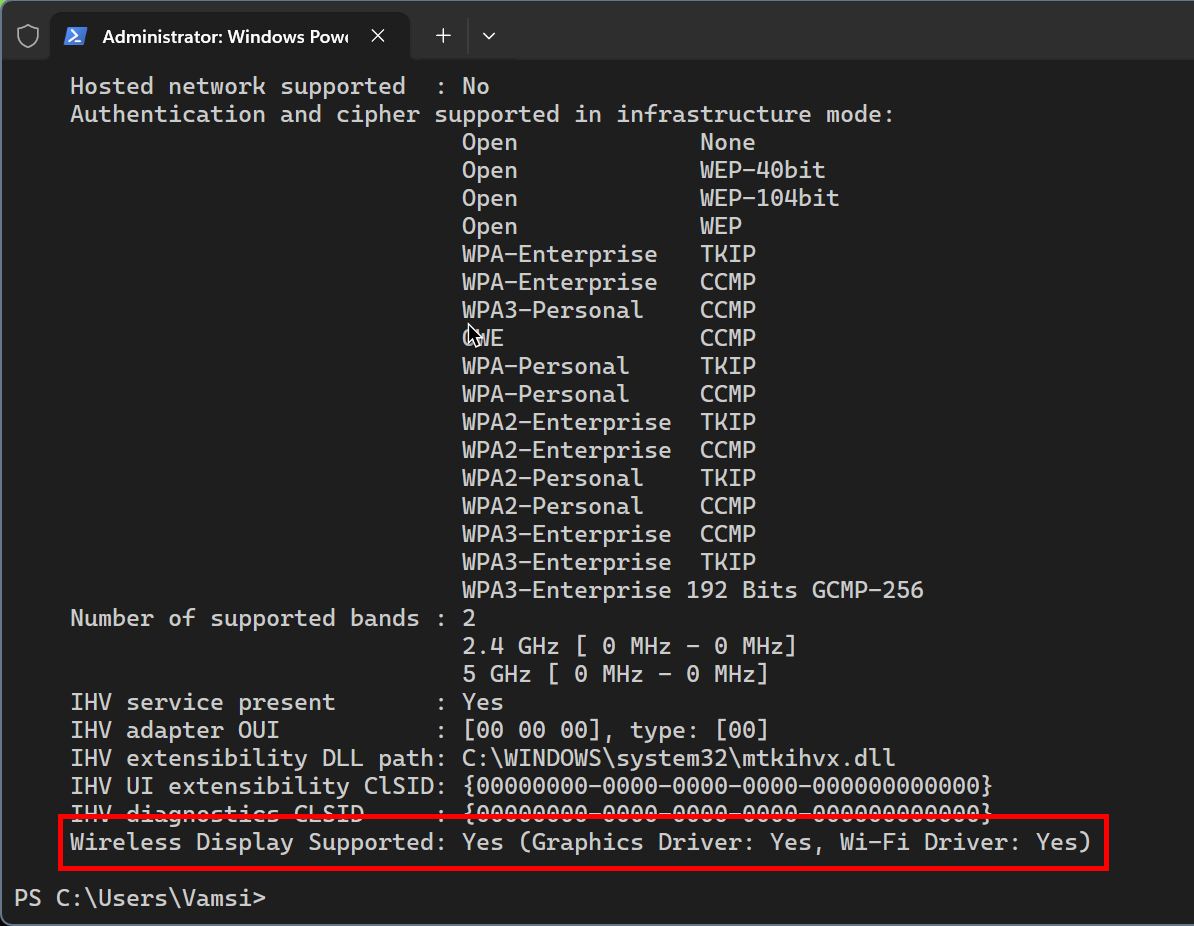
11
clic droit l’icône « Windows » sur la barre des tâches. Sélectionnez le « terminal (admin) » Option.Run the netsh wlan show sort> wireless afficher l’affichage soutenu » Miracast . Autre, c’est-à-dire, s’il dit” non “, votre PC ne prend pas en charge Miracast.
Vérifiez le support Miracast en utilisant DirectX Diagnostic Tool
Appuyez sur” Windows Key + R “Shortcut pour ouvrir le exécuter Dialog .Type” dxDiag et cliquez sur” ok “Pour ouvrir l’onglet DirectX Diagnostic. double-cliquez en clic pour ouvrir. On une fois qu’il s’ouvre dans le bloc-notes, trouvez le” miracast “se dirigeant sous”Informations système”. Si vous ne le trouvez pas, appuyez sur”Ctrl + F”, tapez”Miracast”et appuyez Miracast.
Remarque : Si vous voyez”disponible, pas de HDCP”à côté de”Miracast”, cela signifie que si votre PC prend en charge Miracast, il ne prend pas en charge le HDCP (protection contre le contenu numérique à large bande passante). Cela signifie que vous ne pouvez pas diffuser de contenu protégé tel que Netflix.
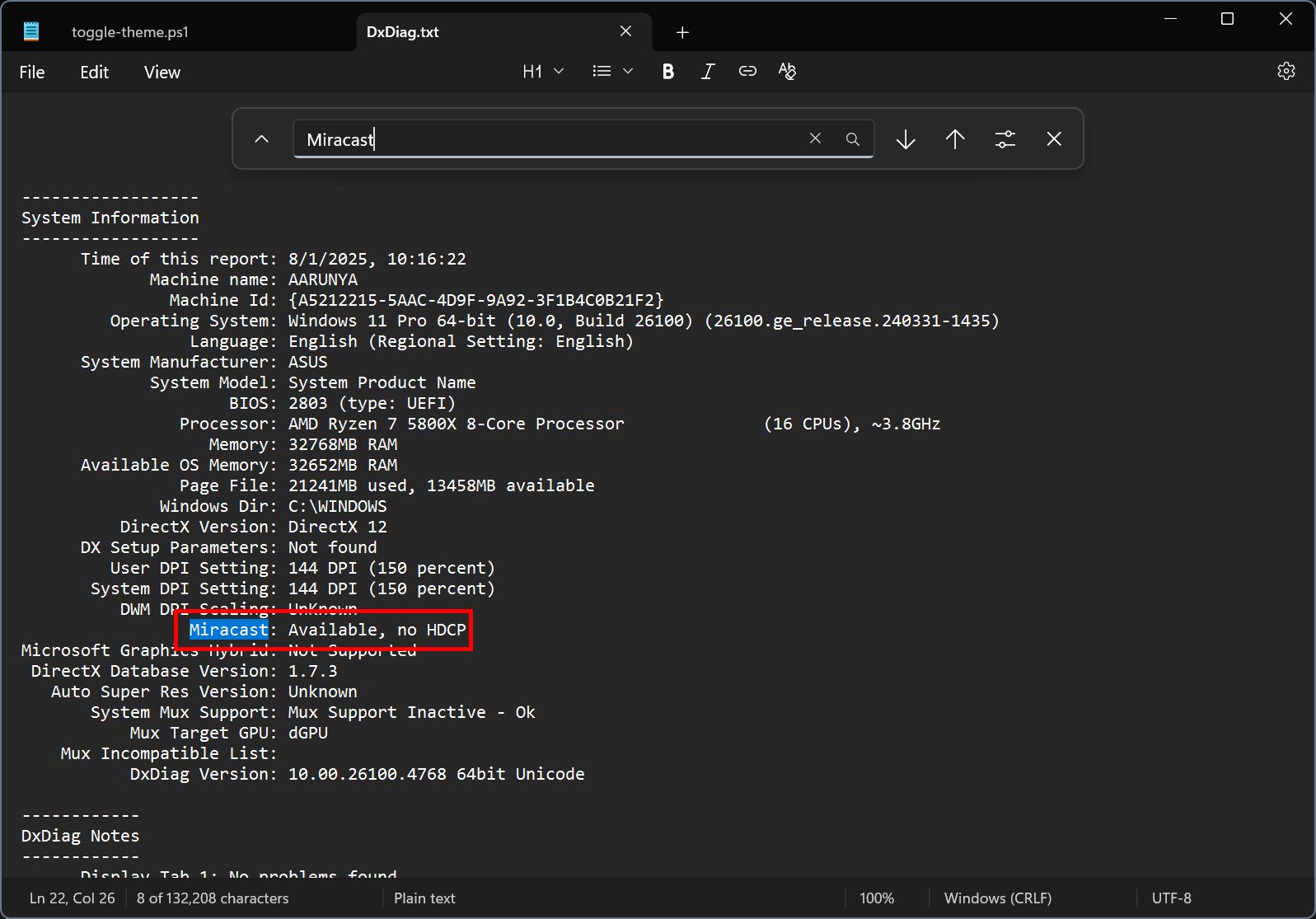
–
C’est tout. Il est aussi simple de vérifier si votre PC Windows 11 prend en charge Miracast. Si vous avez des questions ou avez besoin d’aide, commentez ci-dessous. Je serai heureux d’aider.